Hvorfor siger min skærm intet signal efter tænding? Hvordan fikser man det?
Miscellanea / / July 09, 2022
Din skærm siger muligvis Intet signal efter at have tændt af forskellige årsager. Nogle gange kan det skyldes beskadiget kabel eller korroderet forbindelsesport. I mange tilfælde skal du også vælge en forbindelseskanal, hvis du har flere indgangsporte. Sådan fejlfinding kan blive ret forvirrende, så nedenfor giver vi nogle hurtige fejlfindingsmetoder til at hjælpe dig med at løse problemet.
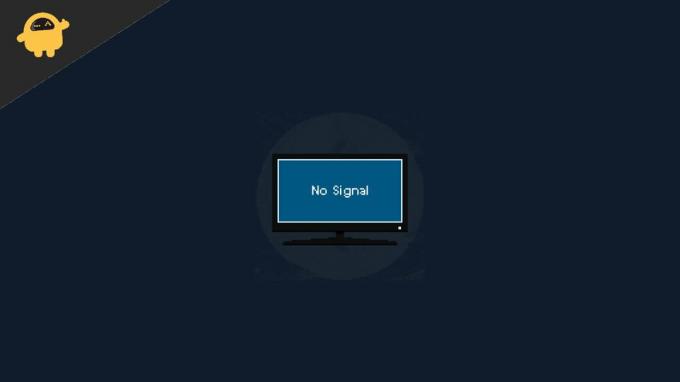
Sideindhold
-
Hvorfor siger min skærm intet signal efter tænding? Hvordan fikser man det?
- Metode 1: Tjek skærmkabler
- Metode 2: Tjek, om din CPU er tændt
- Metode 3: Tjek skærmindstillinger
- Metode 4: Brug en anden port
- Metode 5: Til dedikeret grafikkort
- Metode 6: Tjek inputkilder
- Konklusion
Hvorfor siger min skærm intet signal efter tænding? Hvordan fikser man det?
Før vi fortsætter til fejlfindingsmetoderne nedenfor, skal du sørge for at kontrollere forbindelsestypen og forbindelsesportene. Nogle gange kan forbindelsesportene såsom VGA eller HDMI blive rust og forårsage forbindelsesproblemer.
Metode 1: Tjek skærmkabler
Skærmen vil sige "Intet signal", hvis der ikke er noget inputsignal fra din computer eller bærbare computer. Så den første ting, du skal tjekke, er skærmkablerne. Forskellige typer kabler er tilgængelige til at forbinde din bærbare computer eller CPU til din skærm. HDMI- og VGA-skærmkabel er nogle at nævne. De fleste moderne computere bruger HDMI. Så afbryd dit HDMI-kabel fra begge ender, og prøv at tilslutte det igen.
På den anden side, hvis kablerne ikke fungerer korrekt, vil displayet vise Intet signal. Så det er bedst du prøver med et andet kabel, hvis det er tilgængeligt. Eller prøv at tilslutte din bærbare eller stationære computer til et tv for at udelukke dette.
Metode 2: Tjek, om din CPU er tændt
Nogle gange er pc'en muligvis ikke tændt, hvilket får din skærm til at sige "Intet signal". Tænd din CPU og tjek om den kan tændes. Hvis den ikke tænder (Strøm-LED lyser ikke, eller CPU-blæser, roterer ikke).
Annoncer
Hvis du føler, at CPU'en ikke tænder, skal du kontrollere og løse det først. For det meste vil genindsættelse af RAM løse dette problem. I værste tilfælde bliver du nødt til at udføre fuld diagnostik ved at fjerne hver del og indsætte den en efter en. Hvis dette lyder for kompliceret, så vil det være en god idé at kontakte din computerhardwareudbyder.
Metode 3: Tjek skærmindstillinger
Hvis du bruger en bærbar computer, og den bærbare computers skærm fungerer, skal du kontrollere skærmindstillingerne. Tryk på Windows + P og vælg Dupliker, og du burde kunne se skærmen ude på din skærm. Senere afhængigt af dine behov kan du enten udvide eller kun køre på den anden skærm ved at vælge de andre muligheder, når du trykker på Windows + P-tasten.
Hvis du stadig ikke er i stand til at få videoudgangen på din skærm. Du bør prøve at opdatere din grafikdriver på din bærbare computer og dit skrivebord. Nogle gange kan korrupte drivere også forårsage problemet uden signal på dine eksterne skærme.
Metode 4: Brug en anden port
Din CPU vil have mindst to forskellige porte til videooutput. Hvis en af dem ikke virker, bør du prøve den anden. Normalt kan den anden være af en anden type. Du skal bruge konverterkabler eller en adapter, hvis din skærm heller ikke har samme input som den, du har på din CPU.
Annoncer
Gennem dette, hvis du finder ud af, at en af portene ikke virker, så vil du måske få kortet udskiftet i garantien. Hvis det ikke er i garanti, kan du enten bruge konvertere og leve med det eller få et nyt bundkort eller videokort afhængigt af dine præferencer.
Metode 5: Til dedikeret grafikkort
Hvis du bruger et dedikeret grafikkort fra Nvidia eller AMD, så fungerer de nogle gange ikke korrekt med skærme. I dette tilfælde kan du prøve at skifte til en anden port på kortet. Hvis intet andet virker, kan du fjerne grafikkortet fra CPU'en og prøve at tilslutte til bundkortets HDMI-port for at kontrollere, om det virker.
Metode 6: Tjek inputkilder
Hvis du stadig ikke er i stand til at få skærmen til at virke, så er det tid til at tjekke skærmen ved at bruge en anden inputkilde som en anden bærbar eller endda din tv-modtager. For hvis det ikke virker til det, har din skærm måske nogle hardwareproblemer med den. Du vil måske tjekke det og få det løst, forhåbentlig, hvis det er under garanti.
Annoncer
Konklusion
Dette bringer os til slutningen af vejledningen til at løse et problem, hvor skærmen ikke siger noget signal efter at have tændt. Venligst, hvis ingen af ovenstående metoder virker for dig, så skal du prøve at rense portene eller måske prøve at skifte tilslutningskablet. Nogle gange kan disse små fejlfindingstrin hjælpe med at løse problemet.


![Sådan går du ind i gendannelsestilstand på Doogee T6 [Lager og brugerdefineret]](/f/2797dc6e566b896a3ec6f3dc29dbe009.jpg?width=288&height=384)
